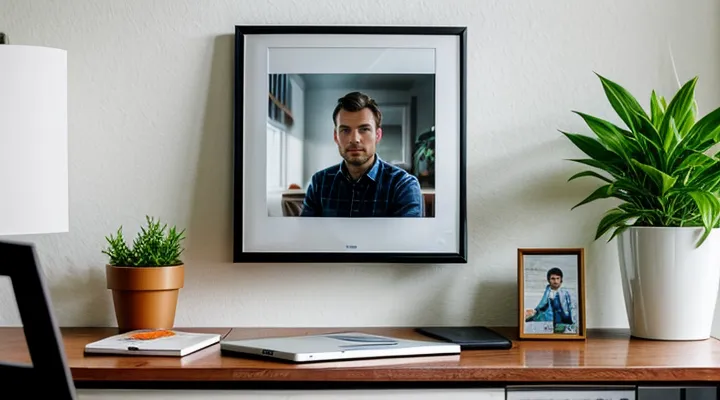Введение
Зачем и для чего нужна электронная почта на Госуслугах
Важность электронной почты
Электронная почта — неотъемлемый элемент современной коммуникации. Она обеспечивает быстрый доступ к важным уведомлениям, подтверждениям и документам, позволяя контролировать состояние государственных сервисов без задержек. Благодаря почте пользователь получает мгновенные сообщения о статусе заявок, изменениях в личном кабинете и предстоящих сроках, что делает процесс взаимодействия с госуслугами прозрачным и удобным.
Для того чтобы связать ваш почтовый ящик с учётной записью в системе Госуслуги, выполните следующие действия:
- Откройте браузер и перейдите на официальный сайт gosuslugi.ru.
- Войдите в личный кабинет, используя логин и пароль.
- Перейдите в раздел «Настройки» → «Контактные данные».
- В поле «Электронная почта» введите актуальный адрес, к которому у вас есть доступ.
- Нажмите кнопку «Сохранить» и подтвердите действие, введя код, полученный в SMS‑сообщении.
- На указанный адрес придёт письмо с подтверждающей ссылкой; откройте его и перейдите по ссылке, чтобы завершить привязку.
После завершения процедуры вы будете получать все важные сообщения от Госуслуг непосредственно на ваш почтовый ящик. Это гарантирует своевременное информирование о статусе заявок, напоминания о предстоящих действиях и возможность быстро реагировать на любые изменения. Используйте эту функцию, чтобы управлять своими государственными услугами максимально эффективно.
Обновление данных
Обновление данных в личном кабинете — неотъемлемая часть поддержания актуальности вашей учетной записи на портале государственных услуг. Если необходимо добавить или изменить адрес электронной почты, следуйте проверенной последовательности действий.
- Войдите в личный кабинет, используя логин и пароль. После успешной авторизации откройте раздел «Профиль» или «Личные данные».
- Найдите поле «Электронная почта». Если адрес уже указан, нажмите кнопку «Редактировать» рядом с ним; если поле пустое, выберите опцию «Добавить адрес».
- Введите новый e‑mail, убедившись, что он корректно написан и к нему у вас есть доступ. После ввода нажмите кнопку подтверждения.
- Система отправит проверочный код на указанный адрес. Откройте почтовый ящик, скопируйте полученный код и введите его в соответствующее поле на сайте.
- Подтвердите ввод. После успешного ввода кода система обновит ваш профиль, и новый адрес будет привязан к учетной записи.
Помните, что актуальный электронный адрес обеспечивает получение важных уведомлений о статусе заявок, изменениях в законодательстве и напоминаниях о предстоящих действиях. Регулярно проверяйте, что указанный e‑mail остается действующим, и при необходимости повторяйте описанную процедуру.
Требования к электронной почте
Доступность
Доступность процесса привязки электронной почты к вашему аккаунту на портале Госуслуг должна быть гарантирована каждому пользователю, независимо от уровня технической подготовки и особенностей здоровья. Система разработана так, чтобы даже пользователи с ограниченными возможностями могли выполнить все действия без затруднений.
Для начала откройте браузер и перейдите на официальный сайт госуслуг. На главной странице найдите кнопку входа в личный кабинет и введите свои логин и пароль. После успешной авторизации в правом верхнем углу появится меню «Настройки». Выберите пункт «Контактные данные», где будет отображена текущая информация о пользователе.
Далее выполните следующие действия:
- Нажмите кнопку «Изменить» рядом с полем «Электронная почта».
- В появившемся окне введите адрес своей почты. Убедитесь, что указали правильный домен и избегаете опечаток.
- Подтвердите ввод, нажав кнопку «Сохранить». Система автоматически отправит письмо с кодом подтверждения на указанный адрес.
- Откройте полученное письмо, скопируйте код и введите его в соответствующее поле на сайте.
- Завершите процесс, нажав «Подтвердить». После этого ваш адрес будет успешно привязан к аккаунту.
Все шаги сопровождаются понятными подсказками и визуальными индикаторами, что делает процесс доступным даже для тех, кто впервые пользуется онлайн‑сервисами госорганов. При возникновении проблем доступна онлайн‑поддержка: нажмите кнопку «Помощь» в правом нижнем углу экрана, и вам предложат чат с оператором или телефонный звонок.
Для пользователей с особыми потребностями предусмотрены альтернативные варианты: возможность прослушать голосовые инструкции, увеличить масштаб текста и использовать клавиатурные сокращения. Такие функции позволяют выполнить привязку без необходимости обращаться к мыши или сенсорному экрану.
В результате ваш электронный ящик будет связан с учетной записью, что упростит получение уведомлений о новых услугах, статусе заявок и важных изменениях в законодательстве. Доступность сервиса гарантирует, что каждый гражданин сможет быстро и безопасно управлять своей информацией в системе госуслуг.
Безопасность
Для привязки электронного адреса к учетной записи на портале государственных услуг необходимо строго соблюдать правила защиты персональных данных. Каждый шаг продуман так, чтобы исключить возможность несанкционированного доступа.
Сначала откройте личный кабинет, введите логин и пароль. Пароль должен быть уникальным, содержать минимум восемь символов, включая заглавные и строчные буквы, цифры и специальные знаки. После успешного входа система предложит подтвердить личность дополнительным способом: код, высланный на привязанный номер телефона, или одноразовый токен из мобильного приложения.
Далее перейдите в раздел управления контактами. Здесь появится поле для ввода нового электронного адреса. Введите его без ошибок и нажмите кнопку подтверждения. На указанный ящик сразу же придет письмо с уникальной ссылкой или кодом подтверждения. Откройте письмо, перейдите по ссылке или введите код в соответствующее поле личного кабинета. Этот процесс гарантирует, что только владелец почты может завершить привязку.
После завершения привязки рекомендуется выполнить следующие действия:
- Обновить пароль, если он был использован ранее в иных сервисах.
- Включить двухфакторную аутентификацию для входа в личный кабинет.
- Проверить настройки безопасности в почтовом сервисе: включить фильтрацию спама и уведомления о подозрительных попытках входа.
- Регулярно проверять список разрешенных устройств и сессий, удаляя те, которые больше не используются.
Каждая из этих мер усиливает защиту учетной записи, минимизируя риски утечки данных и несанкционированного доступа. Соблюдая описанные процедуры, вы обеспечите надежную связь между электронным адресом и сервисом государственных услуг, сохранив конфиденциальность своей информации.
Пошаговая инструкция
Авторизация на портале Госуслуг
Вход в личный кабинет
Для доступа к личному кабинету на портале государственных услуг необходимо выполнить несколько простых действий.
Сначала откройте главную страницу сервиса и нажмите кнопку «Войти». В появившемся окне введите логин и пароль, которые вы задали при регистрации. После успешного ввода система перенаправит вас в личный кабинет, где доступны все функции вашего профиля.
Если вы хотите добавить к учетной записи электронную почту, выполните следующие шаги:
- В личном кабинете найдите раздел «Настройки» и откройте подраздел «Контактные данные».
- Нажмите кнопку «Добавить email».
- Введите адрес электронной почты, который будет использоваться для получения уведомлений и восстановления доступа.
- Подтвердите ввод, кликнув «Сохранить». На указанный адрес будет отправлено письмо с кодом подтверждения.
- Введите полученный код в соответствующее поле и нажмите «Подтвердить». После этого адрес будет привязан к вашему аккаунту.
Теперь ваш профиль снабжен дополнительным каналом связи. При возникновении проблем со входом вы сможете восстановить доступ, используя указанный email, либо получить важные сообщения о статусе заявок и новых услугах. Все операции выполняются мгновенно, а система гарантирует безопасность ваших данных.
Использование логина и пароля
Для привязки электронной почты к вашему аккаунту в системе Госуслуг необходимо сначала войти в личный кабинет, используя проверенный логин и пароль. Убедитесь, что данные ввода точны: логин – это ваш ИНН или номер телефона, а пароль – сложный, состоящий из букв разного регистра, цифр и специальных символов. При первом входе система проверит актуальность учетных данных, и вы сразу получите доступ к настройкам профиля.
После успешного входа откройте раздел «Настройки» или «Профиль». В этом окне найдите поле для ввода адреса электронной почты. Введите корректный e‑mail, который регулярно проверяете, и нажмите кнопку «Сохранить». Система отправит подтверждающее сообщение на указанный адрес; откройте письмо и перейдите по ссылке подтверждения. После перехода ваш e‑mail будет окончательно привязан к учетной записи.
Если при вводе пароля появляется сообщение об ошибке, проверьте следующее:
- отсутствие лишних пробелов в начале и в конце строки;
- корректность регистра букв;
- отсутствие устаревших символов, которые могли быть изменены в процессе копирования;
- совпадение с последним изменённым паролем (если вы недавно обновляли его).
В случае потери доступа к текущему паролю воспользуйтесь функцией восстановления: система запросит подтверждение личности через СМС или телефонный звонок, после чего вы сможете задать новый пароль. Новые данные следует сразу же использовать для входа, а затем повторить процесс привязки e‑mail, если он был отменён.
Помните, что надежный пароль и актуальный адрес электронной почты – это основной способ обеспечить безопасность вашего аккаунта и получать важные уведомления от государственных сервисов без задержек.
Переход в раздел Настройки
Поиск раздела личных данных
Для начала откройте портал Госуслуг и выполните вход в свою учетную запись. После авторизации перейдите к разделу «Личный кабинет». В правом верхнем углу экрана найдите иконку профиля – щелкните по ней, чтобы открыть выпадающее меню, где будет пункт «Настройки».
В настройках выберите подраздел «Контактные данные». На этой странице отображаются все зарегистрированные способы связи: телефон, мессенджеры и электронная почта. Если адрес электронной почты пока не указан, появится кнопка «Добавить e‑mail».
Нажмите кнопку, в появившемся поле введите свой рабочий или личный адрес, проверьте правильность написания и подтвердите действие. Система отправит на указанный ящик письмо с кодом подтверждения.
- Откройте письмо в вашем почтовом клиенте.
- Скопируйте полученный код.
- Вернитесь к окну настройки на портале и вставьте код в соответствующее поле.
После ввода кода система автоматически привяжет адрес к вашему аккаунту. На странице «Контактные данные» сразу отразится новый e‑mail, а рядом появится отметка «Подтверждено».
Если вы хотите изменить уже привязанный адрес, нажмите кнопку «Редактировать» рядом с текущим e‑mail, введите новый адрес и повторите процесс подтверждения.
Все действия выполняются мгновенно, без обращения в службу поддержки. При возникновении проблем проверьте, что в браузере отключены блокировщики всплывающих окон и куки‑файлы, иначе подтверждающее письмо может не доставиться. После успешного привязывания вы получите возможность восстанавливать пароль и получать важные уведомления напрямую на электронную почту, что повышает безопасность вашего аккаунта.
Навигация по меню
Для начала откройте личный кабинет на портале государственных услуг. В правом верхнем углу экрана найдите кнопку с вашим именем и нажмите её – откроется выпадающее меню. В этом меню выберите пункт «Настройки профиля», который обычно расположен ближе к нижней части списка.
В разделе настроек появится панель с несколькими вкладками. Переключитесь на вкладку «Контактные данные». Здесь отображаются текущие сведения о телефонных номерах и электронной почте. Чтобы добавить новый адрес, нажмите кнопку «Изменить» рядом с полем электронной почты.
Дальнейшие действия выполняются последовательно:
- В появившемся окне введите желаемый адрес электронной почты.
- Подтвердите ввод, нажав кнопку «Сохранить».
- Система отправит проверочный код на указанный адрес.
- Откройте почтовый ящик, найдите письмо от портала и введите полученный код в специальное поле на сайте.
- После успешной проверки нажмите «Подтвердить», и адрес будет привязан к вашей учетной записи.
Если в процессе возникнут ошибки, проверьте корректность введённого адреса и повторите шаги. Все действия выполняются в рамках одного меню, без перехода на сторонние страницы, что обеспечивает быстрый и удобный процесс привязки электронной почты к вашему аккаунту государственных услуг.
Добавление или изменение электронной почты
Поле для ввода адреса
Поле для ввода адреса — один из самых важных элементов формы, где вы указываете свой электронный почтовый ящик при привязке его к учётной записи в системе Госуслуг. Правильное заполнение этого поля гарантирует, что все уведомления, коды подтверждения и сообщения от сервиса будут приходить без задержек.
Для начала откройте личный кабинет и перейдите в раздел настроек безопасности. Там будет предложено ввести новый адрес электронной почты. Введите его в предназначенное поле, соблюдая следующие правила:
- Указывайте полный адрес, включая символ «@» и домен (например, [email protected]).
- Проверяйте отсутствие лишних пробелов до и после строки.
- Убедитесь, что домен почтового сервиса поддерживается системой (обычно это любые популярные сервисы).
После ввода нажмите кнопку подтверждения. Система мгновенно отправит письмо с кодом активации на указанный адрес. Откройте полученное сообщение, скопируйте код и введите его в соответствующее поле. При корректном вводе ваш почтовый ящик будет привязан к аккаунту, и вы сможете использовать его для восстановления пароля, получения важных уведомлений и ускоренного входа в сервис.
Не забывайте проверять папку «Спам», если письмо не появилось в основной папке. При необходимости повторите процесс, убедившись, что адрес введён без ошибок. После успешной привязки система отобразит подтверждающее сообщение, и вы сможете пользоваться всеми преимуществами обновлённой учётной записи.
Проверка правильности написания
Проверка правильности написания — неотъемлемый этап при привязке электронной почты к учетной записи в системе государственных услуг. Ошибки в адресе, фамилии или имени могут привести к невозможности получения важных уведомлений и к блокировке доступа.
Прежде чем вводить данные, внимательно сравните их с оригинальными документами. Убедитесь, что в поле «Электронная почта» указана полностью корректная строка: все символы написаны без лишних пробелов, знаки «@» и «.» находятся на своих местах. При сомнении скопируйте адрес из надёжного источника (например, из настроек почтового клиента) и вставьте, проверив, что не появились скрытые символы.
Далее проверьте личные данные, которые требуются для подтверждения привязки. Обратите внимание на:
- Фамилию и имя: пишите их точно так, как указано в паспорте, без сокращений и без лишних пробелов.
- Дату рождения: используйте формат ДД.ММ.ГГГГ, убедившись, что цифры не перепутаны.
- Серийный номер паспорта: проверьте каждую цифру, особенно нули в начале.
После ввода всех полей нажмите кнопку подтверждения. Система автоматически проверит корректность написания и, если обнаружит несоответствия, выдаст сообщение с указанием конкретного поля. В таком случае исправьте ошибку и повторите действие.
Регулярно проверяйте свою почтовую ящик на наличие писем от службы поддержки. Если письмо не пришло, проверьте, не попало ли оно в папку «Спам» и не содержит ли адрес опечаток. Быстрая реакция на такие сигналы позволит завершить привязку без задержек.
Подтверждение электронного адреса
Письмо с кодом
Для привязки электронной почты к учетной записи на портале госуслуг необходимо выполнить несколько простых действий, каждый из которых подтверждается полученным письмом с кодом.
Сначала откройте личный кабинет, перейдите в раздел «Настройки» и выберите пункт «Электронная почта». В открывшемся окне введите адрес, который хотите привязать, и нажмите кнопку подтверждения. Система автоматически отправит на указанный ящик письмо, содержащее уникальный код подтверждения.
Откройте полученное сообщение. В письме будет четко выделен six‑digit код – это ваш ключ к завершению привязки. Скопируйте его или запомните, затем вернитесь в окно настроек на портале и введите код в соответствующее поле. После ввода нажмите «Подтвердить». При правильном вводе система мгновенно связывает ваш аккаунт с указанным адресом электронной почты.
Если код не подходит, проверьте, не ошиблись ли вы при вводе цифр, и убедитесь, что письмо получено от официального отправителя. В случае необходимости запросите повторную отправку кода – в настройках есть кнопка «Отправить код ещё раз». Повторите процедуру, пока не получите корректный код.
После успешного ввода вы увидите подтверждение о привязке почты. Теперь все важные уведомления, включая сообщения о статусе заявок и напоминания о предстоящих действиях, будут приходить непосредственно на ваш электронный ящик. Это упрощает контроль за процессами и обеспечивает быстрый доступ к информации без необходимости постоянного входа в личный кабинет.
Ввод кода на сайте
Для начала войдите в личный кабинет на портале Госуслуг, используя логин и пароль. После авторизации откройте раздел «Настройки профиля» — здесь располагается поле для ввода нового электронного адреса.
- Введите желаемый e‑mail в отведённое поле и нажмите кнопку подтверждения. Система мгновенно генерирует одноразовый код и отправляет его на указанный адрес.
- Откройте почтовый ящик, найдите письмо от Госуслуг и скопируйте код. Обычно он состоит из 6 цифр и отображается в первой строке сообщения.
- Вернитесь на страницу ввода кода, вставьте полученный номер в поле «Код подтверждения» и нажмите «Подтвердить». После успешной проверки система привязывает ваш e‑mail к учётной записи и отображает сообщение об окончании процесса.
Если код не подошёл, проверьте, не истёк ли его срок действия (обычно 5 минут), запросите новый код и повторите ввод. При повторных ошибках обратитесь в службу поддержки через форму обратной связи, указав номер заявки и контактный телефон. После завершения привязки вы сможете использовать электронную почту для восстановления пароля, получения уведомлений о статусе заявок и ускорения авторизации на портале.
Завершение процедуры
Уведомление об успешном подключении
Уведомление об успешном подключении появляется сразу после того, как вы завершите привязку электронной почты к своей учётной записи в системе «Госуслуги». Оно подтверждает, что указанный адрес теперь является официальным каналом связи, через который будут приходить все важные сообщения о статусе заявок, напоминания о предстоящих действиях и коды подтверждения.
Для получения такого уведомления выполните последовательность действий:
- Войдите в личный кабинет на портале «Госуслуги», используя пароль и СМС‑код.
- Перейдите в раздел «Настройки» → «Контактные данные».
- Нажмите кнопку «Добавить электронную почту», введите адрес и подтвердите его, указав код, полученный в письме.
- Сохраните изменения. Система автоматически отправит проверочное письмо, а после его подтверждения сформирует уведомление об успешном подключении.
В тексте уведомления будет указано:
- Полный адрес привязанной почты.
- Дата и время завершения процесса.
- Инструкция по отключению или замене адреса, если потребуется.
Получив это сообщение, вы можете быть уверены, что ваши электронные сообщения теперь будут доставляться без задержек, а все операции в «Госуслугах» будут защищены дополнительным уровнем подтверждения. Если уведомление не пришло, проверьте папку «Спам» и повторите процесс привязки, следуя тем же шагам.
Проверка привязки
Проверка привязки – обязательный этап после того, как электронный ящик был добавлен к личному кабинету на портале государственных услуг. Без подтверждения привязки система не будет использовать адрес для восстановления доступа, рассылки уведомлений и подтверждения операций.
Для начала необходимо войти в личный кабинет, используя логин и пароль. После успешной авторизации откройте раздел «Настройки» → «Контактные данные». В поле «Электронная почта» укажите желаемый адрес и нажмите кнопку «Сохранить». Система мгновенно отправит письмо с уникальной ссылкой на указанный ящик.
Получив сообщение, откройте его и перейдите по ссылке подтверждения. Это действие фиксирует, что указанный адрес действительно принадлежит вам. После перехода появится уведомление о том, что привязка завершена успешно.
Если письмо не пришло, проверьте папку «Спам» и убедитесь, что указали корректный адрес. При необходимости запросите повторную отправку кода, нажав кнопку «Отправить ещё раз» в том же разделе настроек.
После подтверждения привязки проверьте её статус: в списке контактов рядом с адресом появится метка «Подтверждено». Эта метка гарантирует, что система будет использовать электронную почту для всех будущих уведомлений и восстановления доступа.
Кратко о последовательных действиях:
- Войти в личный кабинет.
- Перейти в «Настройки» → «Контактные данные».
- Ввести электронный адрес и сохранить.
- Открыть полученное письмо и перейти по ссылке подтверждения.
- При необходимости запросить повторную отправку кода.
- Убедиться в появлении метки «Подтверждено» рядом с адресом.
Только после выполнения всех пунктов привязка считается проверенной и полностью активной. Без этого шага любые попытки восстановления пароля или получения важных сообщений будут невозможны.
Возможные проблемы и их решение
Не пришло письмо с подтверждением
Проверка папки Спам
При привязке электронной почты к вашему аккаунту в системе госуслуг часто требуется подтвердить действие через письмо, отправленное на указанный адрес. Если сообщение не появляется во входящих, первым делом откройте папку «Спам». Многие почтовые сервисы автоматически помещают письма с неизвестными отправителями в эту категорию, чтобы защитить вас от нежелательной корреспонденции.
- Зайдите в ваш почтовый ящик и найдите раздел «Спам» (иногда он называется «Нежелательная почта»).
- Откройте список писем и найдите сообщение от службы поддержки госуслуг – обычно в теме указано «Подтверждение привязки email».
- Если письмо найдено, отметьте его как «Не спам» или «Не является рекламой». Это переместит письмо в основной ящик и предупредит сервис о том, что подобные сообщения следует доставлять напрямую.
- Перейдите по ссылке в письме или скопируйте код подтверждения и вставьте его в соответствующее поле на сайте госуслуг.
Если в папке «Спам» ничего нет, проверьте дополнительные фильтры:
- Убедитесь, что ваш домен не внесён в черный список.
- Отключите временно правила автоматической сортировки, которые могут перенаправлять письма в другие категории (например, «Промо», «Обновления»).
- Проверьте настройки пересылки, если вы используете несколько почтовых ящиков.
После выполнения этих шагов процесс привязки электронной почты завершится успешно, и вы сможете пользоваться всеми функциями личного кабинета в госуслугах без задержек. Помните, что своевременная проверка папки «Спам» экономит время и избавляет от лишних запросов в службу поддержки.
Повторная отправка кода
Для привязки электронной почты к личному кабинету государственных услуг необходимо подтвердить адрес, получив проверочный код. После ввода адреса система автоматически отправит письмо с кодом. Если письмо не пришло, действуйте без промедления.
- Проверьте папки «Спам» и «Важные» – иногда сообщения фильтруются автоматически.
- Убедитесь, что указали корректный адрес – опечатка лишает возможность получения кода.
- Нажмите кнопку «Отправить код ещё раз» – эта функция доступна сразу после первой попытки. При повторной отправке система генерирует новый код и отправляет его на указанный адрес.
- Подождите несколько минут – доставка писем может занять до пяти минут в зависимости от нагрузки почтового сервера.
- Введите полученный код в соответствующее поле – после ввода система проверит его и завершит процесс привязки.
Если после нескольких попыток код всё равно не приходит, рекомендуется:
- временно отключить фильтры входящей почты или добавить домен gov.ru в список доверенных;
- воспользоваться альтернативным почтовым ящиком и повторить процесс;
- обратиться в службу поддержки через форму обратной связи, указав проблему с доставкой кода.
Следуя этим рекомендациям, вы быстро и без затруднений завершите привязку электронной почты к своему аккаунту государственных услуг.
Ошибка при вводе адреса
Внимательная проверка символов
Для привязки электронной почты к личному кабинету на портале государственных услуг потребуется выполнить несколько точных действий, при этом особое внимание следует уделять каждому символу, который вводится в форму.
Во-первых, откройте профиль пользователя, перейдите в раздел «Настройки» и найдите пункт «Электронная почта». На этом этапе необходимо ввести адрес без лишних пробелов: проверьте, что перед @ и после домена нет случайных пробелов, табуляций или невидимых символов. Ошибки на уровне одного знака приведут к невозможности получения подтверждающего письма.
Во-вторых, внимательно проверьте регистр символов в доменной части. Хотя большинство почтовых сервисов игнорируют регистр, система Госуслуг может рассматривать адрес как чувствительный к регистру, поэтому вводите его точно так, как он зарегистрирован у провайдера.
В-третьих, убедитесь, что в адресе отсутствуют запрещённые знаки (пробелы, запятые, кавычки, скобки). Разрешённые символы включают буквы латинского алфавита, цифры, точки, дефисы и подчеркивания. Каждый из них должен располагаться в допустимых позициях: точка не может стоять сразу перед @, а дефис не может быть первым или последним символом домена.
После ввода адреса нажмите кнопку «Сохранить». Система отправит письмо с кодом подтверждения. При вводе кода повторно проверьте каждый символ: цифры и буквы легко перепутать, особенно в шрифте без различия «0» и «O». Введите код без лишних пробелов и без изменения порядка символов.
Если все проверки выполнены правильно, система автоматически привяжет указанный email к вашему аккаунту, и вы сможете использовать его для восстановления пароля, получения уведомлений и ускорения процесса авторизации. При возникновении ошибки система укажет конкретный символ, вызывающий проблему, что позволяет быстро исправить ввод и завершить процесс без задержек.
Повторный ввод
Привязка электронной почты к вашему аккаунту в системе государственных услуг требует точного ввода данных. На этапе регистрации или в личном кабинете появляется поле, где необходимо указать адрес электронной почты дважды. Первый ввод регистрирует адрес, а второй служит проверкой — он помогает избежать ошибок, которые могут возникнуть при случайном наборе символов.
Если в результате повторного ввода вы обнаружили несоответствие, система немедленно выдаст предупреждение и потребует исправить ошибку. Это гарантирует, что указанный вами адрес действительно будет работать для получения уведомлений, восстановления пароля и подтверждения операций.
Для успешного завершения процесса выполните следующие шаги:
- Откройте раздел «Настройки» или «Профиль» в личном кабинете.
- Выберите пункт «Электронная почта» и введите ваш адрес в первое поле.
- Введите тот же адрес во второе поле, проверяя каждую букву и символ.
- Нажмите кнопку подтверждения. При правильном совпадении система автоматически сохранит адрес и отправит письмо с инструкциями для активации.
После получения письма откройте его и пройдите по ссылке активации. По завершении этой процедуры ваш электронный ящик будет надёжно привязан к учетной записи, и вы сможете пользоваться всеми преимуществами онлайн‑сервисов без лишних задержек. Если при вводе возникли проблемы, просто вернитесь к полям и повторите ввод, убедившись в точности каждого символа.
Отсутствие доступа к старой почте
Обращение в службу поддержки
Если вам необходимо привязать электронную почту к вашей учетной записи на портале госуслуг, самым быстрым и надёжным способом будет обращение в службу поддержки. При таком запросе специалисты проверят ваши данные и произведут настройку без лишних задержек.
Для обращения подготовьте следующую информацию: номер телефона, указанный в профиле; логин (обычно это ваш ИИН); паспортные данные (серия, номер, дата выдачи). Наличие этих сведений ускорит процесс и позволит сотрудникам сразу подтвердить вашу личность.
Далее выберите один из удобных каналов связи:
- Личный кабинет – зайдите в раздел «Помощь» → «Обратная связь», опишите запрос, укажите желаемый адрес электронной почты и прикрепите скан или фото паспорта.
- Телефон горячей линии – позвоните по номеру 8‑800‑555‑35‑35, уточните, что хотите добавить e‑mail, и продиктуйте подготовленные данные оператору.
- Электронная почта – отправьте письмо на [email protected] с темой «Привязка e‑mail», приложив копию паспорта и указав текущий логин.
После получения вашего сообщения сотрудник поддержки свяжется с вами для подтверждения данных и завершит привязку. О результатах будет сообщено в том же канале, которым вы пользовались для обращения. При необходимости вам будет предложено пройти короткую проверку через SMS‑код, который придёт на ваш зарегистрированный номер телефона. Всё это занимает минимум нескольких минут, и ваш аккаунт сразу получит дополнительный уровень защиты за счёт привязанного e‑mail.
Восстановление доступа
Для восстановления доступа к личному кабинету на портале Госуслуг необходимо добавить к учетной записи актуальный адрес электронной почты. Это позволит получать коды подтверждения и сообщения о смене пароля.
- Откройте страницу входа в личный кабинет и нажмите «Забыли пароль?».
- В поле ввода укажите номер телефона, привязанный к учетной записи, и подтвердите запрос кодом, который придет в SMS.
- После ввода кода система предложит выбрать способ восстановления. Выберите вариант «Электронная почта».
- Введите новый адрес электронной почты, который будет использоваться для подтверждения действий в аккаунте.
- На указанный адрес придет письмо с уникальной ссылкой. Перейдите по ней, чтобы подтвердить привязку.
- После подтверждения система автоматически обновит данные учетной записи. Теперь вы сможете получать коды восстановления и уведомления на электронную почту.
Если при вводе адреса возникнут ошибки, проверьте корректность написания (отсутствие пробелов, правильный домен). В случае, если почтовый ящик уже используется в другой учетной записи, его необходимо освободить или выбрать иной адрес.
После завершения всех шагов вы получите возможность восстановить пароль, используя как телефон, так и электронную почту. Это значительно упрощает процесс входа и повышает безопасность личного кабинета.
Дополнительная информация
Использование электронной почты для уведомлений
Важные сообщения
Важные сообщения, приходящие от системы Госуслуг, позволяют быстро получать информацию о статусе заявок, напоминания о предстоящих сроках и подтверждения выполнения операций. Чтобы такие уведомления приходили на ваш электронный ящик, необходимо добавить адрес почты к личному кабинету.
Для начала откройте личный кабинет на портале Госуслуг и выполните вход, используя пароль и КИП. После успешной авторизации перейдите в раздел «Настройки» – он находится в правом верхнем углу экрана под иконкой профиля. В открывшемся меню выберите пункт «Контактные данные». Здесь отображаются текущие телефонные номера и адреса электронной почты, привязанные к учётной записи.
Если электронный адрес ещё не указан, нажмите кнопку «Добавить адрес». В появившемся поле введите полностью корректный e‑mail и нажмите «Сохранить». Система сразу отправит письмо с подтверждением на указанный ящик. Откройте письмо, найдите ссылку‑активацию и перейдите по ней – это окончательно свяжет ваш почтовый ящик с аккаунтом.
После привязки проверьте, что в настройках включены уведомления по e‑mail. Для этого в разделе «Настройки уведомлений» отметьте галочки рядом с пунктами, которые хотите получать (например, «Изменения статуса заявки», «Системные сообщения», «Напоминания о просроченных действиях»). Сохраните изменения.
Кратко о шагах:
- Войдите в личный кабинет Госуслуг.
- Откройте «Настройки» → «Контактные данные».
- Нажмите «Добавить адрес», введите e‑mail, сохраните.
- Подтвердите привязку через полученное письмо.
- Включите нужные типы уведомлений в «Настройках уведомлений».
Теперь все важные сообщения будут автоматически приходить на ваш электронный ящик, и вы сможете своевременно реагировать на любые запросы и изменения в работе с государственными сервисами. Будьте уверены – система уведомит вас о каждом значимом событии, а ваш почтовый ящик будет надёжным каналом связи.
Статус заявлений
При привязке электронной почты к учетной записи в системе «Госуслуги» каждый этап сопровождается изменением статуса заявлений, которые пользователь оформляет в процессе. Понимание этих статусов позволяет контролировать процесс и быстро реагировать на возможные проблемы.
После ввода адреса e‑mail система создает заявку на привязку. На начальном этапе статус — «В обработке». На этом этапе проверяется корректность введённого адреса, его соответствие требованиям формата и наличие в базе данных. Если данные совпадают, система автоматически переходит к следующему пункту.
Если проверка прошла успешно, статус меняется на «Одобрено». На этом этапе пользователю отправляется подтверждающее письмо со ссылкой для активации. Важно открыть полученное письмо и перейти по указанной ссылке в течение установленного срока – обычно 24 часа. После перехода статус меняется на «Активировано», и электронная почта становится привязанной к учётной записи.
В случае обнаружения ошибок (неправильный формат, уже использованный адрес, отказ в подтверждении) статус переключается на «Отказано». Пользователь получает уведомление с указанием причины и рекомендациями по исправлению. После исправления ошибки необходимо повторно отправить заявку, и процесс начинается заново.
Для удобства контроля можно использовать простой список статусов:
- В обработке – заявка принята, проверка данных.
- Одобрено – данные корректны, отправлено подтверждающее письмо.
- Активировано – пользователь подтвердил привязку, почта привязана.
- Отказано – обнаружены ошибки, требуется корректировка.
Следуя этим шагам и отслеживая статус заявки, вы быстро и без лишних задержек привяжете электронную почту к своей учётной записи в системе «Госуслуги». При возникновении затруднений рекомендуется обратиться в службу поддержки, указав текущий статус заявки, чтобы специалисты могли предоставить точные рекомендации.
Рекомендации по безопасности
Надежный пароль
Надёжный пароль — основа безопасности любой онлайн‑учётной записи, в том числе и в системе государственных услуг. При привязывании электронной почты к вашему личному кабинету именно пароль защищает доступ к персональным данным и подтверждённым сообщениям. Чтобы процесс прошёл без лишних проблем, следуйте проверенным рекомендациям.
Сначала откройте сайт госуслуг и выполните вход, используя текущие учётные данные. Перейдите в раздел «Личные данные» и найдите пункт «Электронная почта». Введите адрес, к которому у вас есть постоянный доступ, и подтвердите его, перейдя по ссылке в письме‑уведомлении. После подтверждения система предложит обновить пароль — это шанс установить действительно надёжный вариант.
Критерии сильного пароля:
- минимум 12 символов;
- сочетание заглавных и строчных букв, цифр и специальных знаков;
- отсутствие словарных слов, имен, дат рождения и любой личной информации;
- использование фраз, где каждое слово заменено первым символом, например: «Солнышко!2025*ЗМ»;
- уникальность — не используйте один и тот же пароль на разных ресурсах.
Шаги по обновлению пароля:
- Введите текущий пароль для подтверждения личности.
- В поле нового пароля введите комбинацию, отвечающую вышеуказанным требованиям.
- Повторите ввод, чтобы исключить опечатки.
- Сохраните изменения и выйдите из учётной записи.
- Войдите снова, используя новый пароль, чтобы убедиться, что всё работает корректно.
После завершения всех действий вы получите доступ к уведомлениям о новых государственных услугах, а ваш аккаунт будет защищён надёжным паролем, который сложно взломать. Такой подход гарантирует, что ни одна сторонняя попытка не сможет получить доступ к вашим личным данным без вашего согласия. Будьте внимательны к безопасности, и система государственных услуг будет работать в ваших интересах без риска компрометации.
Двухфакторная аутентификация
Двухфакторная аутентификация (2FA) повышает уровень защиты личных данных, требуя подтверждения входа не только паролем, но и дополнительным кодом, который генерируется или отправляется на доверенный ресурс. При привязке электронной почты к вашему аккаунту в системе государственных услуг 2FA становится важным элементом, позволяющим убедиться, что только владелец почтового ящика может завершить процесс.
Для начала войдите в личный кабинет, используя текущие логин и пароль. Перейдите в раздел «Настройки безопасности». Здесь будет возможность добавить новый контакт — электронную почту. Введите адрес, который вы планируете использовать, и подтвердите его ввод.
Дальнейший процесс выглядит так:
- Система отправит на указанный ящик письмо с одноразовым кодом.
- Откройте письмо, скопируйте код и введите его в соответствующее поле в личном кабинете.
- После успешного ввода система зафиксирует привязку почты к вашему профилю.
- В том же разделе активируйте двухфакторную аутентификацию, выбрав способ получения кода (SMS, приложение‑генератор или электронная почта).
- При каждом последующем входе после ввода пароля система запросит дополнительный код, который будет доставлен на ваш телефон или почту, в зависимости от выбранного метода.
Если вы предпочитаете получать коды исключительно по электронной почте, укажите её в качестве основного канала 2FA. При этом каждый вход будет сопровождаться отправкой короткого сообщения с цифрами, которые необходимо ввести в окне подтверждения. Такой подход гарантирует, что даже при компрометации пароля злоумышленник не сможет пройти авторизацию без доступа к вашей почте.
Не забывайте периодически проверять актуальность привязанного адреса и обновлять настройки 2FA, если меняете телефон или почтовый ящик. Поддерживая актуальные контакты и включив двухфакторную проверку, вы защищаете свои данные от несанкционированного доступа и упрощаете процесс восстановления доступа в случае утери пароля.